Come rendere la canzone disponibile offline in Apple Music?
Nel settore dello streaming musicale, Apple Music è sempre stata una delle migliori scelte degli utenti. Poiché molti utenti preferiscono una qualità audio molto piacevole da ascoltare, di solito si rivolgono ad Apple Music per provare tale qualità. Questo perché le tracce che puoi trovare in Apple Music sono codificate Codifica audio avanzata (AAC), che si ritiene abbia una qualità migliore rispetto ad altri formati audio.
Sebbene ad alcuni utenti piaccia ascoltare la musica online, ce ne sono ancora alcuni che se lo stanno chiedendo come rendere la canzone disponibile offline in Apple Music. Questo potrebbe essere allo scopo di ridurre il consumo di dati o gli addebiti o per evitare interruzioni durante la riproduzione della musica. Per qualsiasi motivo tu abbia, questa guida ti guiderà attraverso la procedura su come rendere i brani disponibili offline in Apple Music.
Guida ai contenuti Parte 1. Cos'è la musica offline?Parte 2. Come rendere disponibile la musica offline tramite l'app Apple Music?Parte 3. Un altro modo per scaricare la canzone per godertela senza abbonamento e applicazioneParte 4. Parole finali
Parte 1. Cos'è la musica offline?
Come suggerisce il nome, la musica offline è composta da singoli, album e playlist a cui un utente può accedere anche se non è connesso a Internet. Questa è una funzione molto utile in quanto la tua sessione di streaming non avrà modo di essere interrotta nel mezzo. A volte, WIFI instabile o dati mobili possono causare tali preoccupazioni e problemi. Quindi, la maggior parte degli utenti ora preferisce scaricare i brani e riprodurli offline. Tuttavia, questa funzione non è per tutti. Quasi tutti i servizi di streaming, inclusa Apple Music, consentono solo agli utenti che dispongono di un Piano di abbonamento Apple Music per sperimentare la modalità offline. Se stai utilizzando il servizio gratuitamente, sfortunatamente, puoi ascoltare le canzoni solo online.
Se sei impostato sulla modalità offline, significa che i file di Apple Music vengono salvati come file di cache nella tua libreria musicale. Passare alla musica offline è in realtà un'ottima idea per ridurre il consumo di dati. Questo è principalmente dedicato a tutti coloro che utilizzano i propri dati cellulari invece del WIFI. La musica online può consumare molto dati e comportare uno streaming costoso.
Con tutti questi motivi dichiarati, ora ti starai chiedendo come rendere la canzone disponibile offline in Apple Music. Fatecelo sapere nella parte successiva di questo post.
Parte 2. Come rendere disponibile la musica offline tramite l'app Apple Music?
Apple Music consente a tutti gli abbonati del piano di scaricare album e playlist dal proprio catalogo musicale e riprodurli offline. Ecco esattamente come rendere la canzone disponibile offline in Apple Music.
Su dispositivi mobili:
- Tocca l'app Apple Music sul tuo dispositivo iOS o Android.
- Vai alla libreria musicale per cercare i brani da scaricare.
- Proprio accanto al titolo di ogni canzone c'è un pulsante più che devi fare clic per aggiungerli alla tua libreria. Questo vale lo stesso con album e playlist.
- Una volta completato il download, noterai che l'icona si è trasformata in una forma simile a una nuvola con una freccia rivolta verso il basso al suo interno.
- Basta toccare questa icona per procedere con il salvataggio. Puoi farlo individualmente, ma puoi anche farlo in batch. Quando apri un determinato album o playlist, nota che questa icona a forma di nuvola si trova anche nell'angolo in alto a destra dello schermo, proprio sopra i brani.
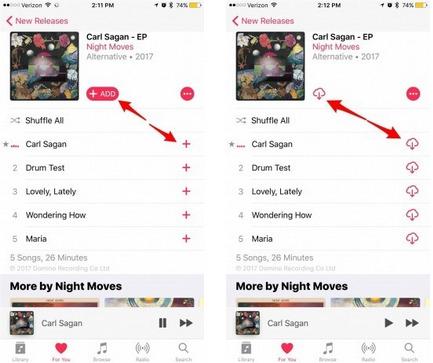
Sul tuo PC o Mac:
- Apri iTunes, quindi trova il brano, l'album o la playlist che desideri salvare per l'ascolto offline.
- Fare clic sull'icona Nuvola a destra del nome dell'elemento.
- Per vedere la musica che hai salvato per l'ascolto offline in iTunes, fai clic su Visualizza nella barra dei menu di iTunes, quindi fai clic su Solo musica disponibile offline.

Come trovare e accedere alla musica scaricata per la riproduzione offline
Dopo aver appreso come rendere i brani disponibili offline in Apple Music, puoi goderteli solo se sai dove trovarli e come puoi accedere ai brani per l'ascolto. Controlla i passaggi elencati di seguito.
- Apri l'app Apple Music sul tuo dispositivo usato.
- Dalla parte inferiore dell'interfaccia di apertura, fai clic sulla scheda Libreria.
- Nella nuova finestra di apertura, fai clic sull'icona del menu e quindi scegli l'opzione Musica scaricata.
- Sfoglia l'elenco dei brani visualizzati e seleziona quello che desideri riprodurre in streaming.
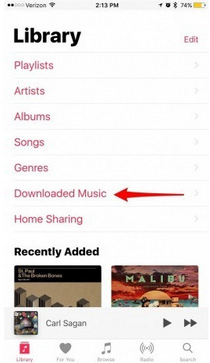
Parte 3. Un altro modo per scaricare la canzone per godertela senza abbonamento e applicazione
È stato affrontato in precedenza che il download di musica è disponibile solo per tutti gli abbonati del piano. Anche con l'abbonamento, possono riprodurre i brani solo su dispositivi autorizzati e le loro copie non sono effettivamente permanenti in quanto vengono semplicemente memorizzate nella cache della loro libreria musicale. Inoltre, per evitare la distribuzione illegale delle canzoni, in quanto esclusive solo sulla piattaforma, Apple ha protetto la copia DRM crittografata su ogni singolo file del catalogo. Questo è molto ben compreso poiché alcune persone ora sono impegnate nella pirateria. Se questo è il caso, sarebbe ancora possibile scarica i brani di Apple Music su PC o altri dispositivi?
Con la situazione menzionata poc'anzi, devi aver pensato che non ci sono altri modi per procedere con come rendere la canzone disponibile offline nella procedura di Apple Music. Fortunatamente, Convertitore musicale Apple AMusicSoft è molto ben capace di rimuovendo il DRM dai file di Apple Music e può persino convertirli e scaricarli in formati accessibili. In questo modo, tutti gli utenti possono utilizzare qualsiasi lettore musicale di loro scelta e possono anche cancellarsi dal servizio. Possono anche rimuovere l'app Music per liberare spazio di archiviazione sui propri dispositivi.
In AMusicSoft Apple Music Converter, sarai in grado di ottenere i formati MP3, FLAC, AAC, WAV, AC3 e M4A. I risultati possono essere disponibili dopo un paio di minuti, poiché può funzionare 16 volte più velocemente. Inoltre, può assicurarti che la qualità audio dei file convertiti è esattamente la stessa dell'originale. Puoi anche contare sulla sua interfaccia utente semplice e ordinata.
Ecco la guida su come utilizzare AMusicSoft Apple Music Converter.
- Tramite il tuo browser, cerca il sito web AMusicSoft e poi scarica Apple Music Converter. Avvialo quindi sul tuo dispositivo.
- Aggiungi i brani nel convertitore copiandoli e incollandoli nel convertitore o eseguendo il metodo di trascinamento della selezione per inserire un'intera copia dei file musicali.

- Ora è il momento di selezionare il formato desiderato. Dopo averlo fatto, seleziona anche la cartella finale.

- Per avviare il processo, fai clic sul pulsante Converti posizionato in basso.

- Tocca la scheda Finito e vedi le tracce che sono già state convertite.
Parte 4. Parole finali
Con la disponibilità di Musica offline e Modalità offline in Apple Music, tutti gli utenti possono ora godere di una migliore esperienza di streaming musicale comodamente da casa. Per scaricare facilmente la musica, segui la guida dettagliata affrontata su come rendere la canzone disponibile offline in Apple Music. Ora, se desideri avere le copie permanenti di queste tracce e godertele senza fine, usa Convertitore musicale Apple AMusicSoft per salvarli. Questo convertitore è lo strumento più perfetto che puoi utilizzare per ottenere la stessa qualità di musica.
Persone anche leggere
- Scopri la guida dettagliata su come tagliare i brani di iTunes
- Perché la tua canzone non è su iTunes e come risolverla
- Il modo più semplice per aggiungere musica in GoPro Studio
- I migliori modi per risolvere il problema con Apple Music che non scarica tutti i brani
- Come scaricare MP3 da iTunes su Windows e Mac
- Come impedire a Apple Music di riprodurre automaticamente?
- La canzone di Apple Music non è disponibile nella regione? Cosa dovrei fare?
- Come impedire a Apple Music di riprodurre brani casuali?
Robert Fabry è un blogger appassionato, un appassionato di tecnologia, e forse può contaminarvi condividendo qualche consiglio. Ha anche una passione per la musica e ha scritto per AMusicSoft su questi argomenti.